Zaškrtávací políčka jsou univerzální funkcí Excelu, která je užitečná pro vytváření interaktivních seznamů a formulářů. V tomto článku se budeme zabývat tím, jak je přidat, odebrat a přepnout.
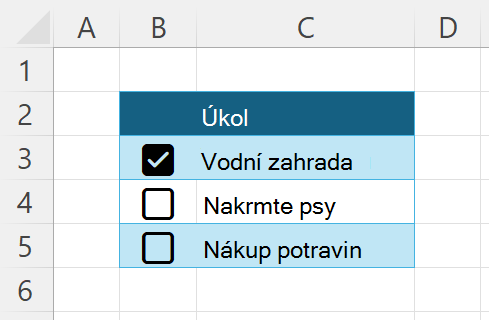
Vložení zaškrtávacích políček:
-
Zaškrtněte rozsah, ve kterém chcete zaškrtávací políčka.
-
Zaškrtněte políčko Vložit >.
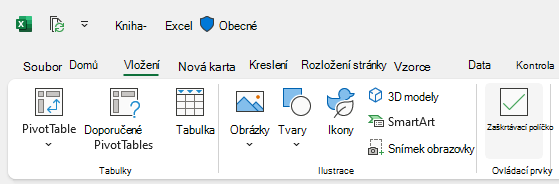
Odebrání zaškrtávacích políček
Odebrání zaškrtávacích políček:
-
Vyberte oblast buněk se zaškrtávacími políčky, které chcete odebrat.
-
Stiskněte klávesu Delete . Pokud byla všechna zaškrtávací políčka nezaškrtnutá, budou odebrána, jinak budou nezaškrtnutá (teď je můžete odebrat opětovným stisknutím klávesy Delete ).
Přepínání zaškrtávacích políček
Zaškrtnutí nebo zrušení zaškrtnutí políčka:
-
Klikněte na zaškrtávací políčko.
-
Zaškrtněte jedno nebo více políček a stiskněte mezerník.
Zaškrtávací políčka mají hodnotu PRAVDA nebo NEPRAVDA.
Zaškrtávací políčko se skládá z hodnot PRAVDA a NEPRAVDA s formátováním zaškrtávacího políčka.
-
Zaškrtnuté zaškrtávací políčko má hodnotu PRAVDA.
-
Nezaškrtnuté zaškrtávací políčko má hodnotu NEPRAVDA.
Pokud odkazujete na buňku Zaškrtávací políčko se vzorcem, předá se do tohoto vzorce hodnota PRAVDA nebo NEPRAVDA.
Pokud máte například zaškrtávací políčko v buňce A1, můžete použít vzorec jako =KDYŽ(A1; "Zaškrtnuto", "Nezaškrtnuto") k zobrazení vlastní zprávy na základě stavu zaškrtávacího políčka.
Odebrání formátování zaškrtávacího políčka (a veškerého ostatního formátování) při zachování jejich hodnot:
-
Vyberte oblast buněk se zaškrtávacími políčky, které chcete odebrat.
-
Vyberte Domů > Vymazat > Vymazat formáty.










